
สารบัญ:
- ขั้นตอนที่ 1: อะไหล่
- ขั้นตอนที่ 2: เตรียมงาน…
- ขั้นตอนที่ 3: แมปปุ่ม Fret
- ขั้นตอนที่ 4: ติดตั้ง PC Controller กับ Guitar Shell
- ขั้นตอนที่ 5: เวลาประสาน
- ขั้นตอนที่ 6: ตรวจสอบขั้นสุดท้าย
- ขั้นตอนที่ 7: การแจ้งเตือนกาวร้อน
- ขั้นตอนที่ 8: เกือบเสร็จแล้ว
- ขั้นตอนที่ 9: เวลาเครื่องสำอาง
- ขั้นตอนที่ 10: พุ่งออกไป
- ผู้เขียน John Day [email protected].
- Public 2024-01-30 13:03.
- แก้ไขล่าสุด 2025-01-23 15:12.

สิ่งนี้ได้รับแรงบันดาลใจจากแนวคิดที่ยอดเยี่ยมของ Realities แต่ฉันใช้คอนโทรลเลอร์ PC แทนแผงวงจรคีย์บอร์ด ทำให้ไม่จำเป็นต้องใช้ฟลิปเปอร์บิวด์ที่วิจิตรบรรจง
ขั้นตอนที่ 1: อะไหล่

ฉันใช้กีตาร์ไฟฟ้าราคาถูกราคา 10 เหรียญ (คุณสามารถหาได้ทุกที่ … Dollar General มีโมเดลเฟรตคู่ =) และตัวควบคุมเกมสำหรับพีซี ฉันใช้คอนโทรลเลอร์ Xbox แบบเก่าที่ฉันดัดแปลงเพื่อใช้เป็นคอนโทรลเลอร์สำหรับพีซี แต่คอนโทรลเลอร์สำหรับพีซีใดๆ ควรใช้งานได้ โมเดลแท่งคู่นั้นยอดเยี่ยมมาก!
ขั้นตอนที่ 2: เตรียมงาน…



แยกชิ้นส่วนกีต้าร์และไส้อุปกรณ์อิเล็กทรอนิกส์ มีของดีมากมายสำหรับโครงการอื่น ๆ ! ถอดเฟรตและตัดสายไฟออกจากเฟรตให้ใกล้กับบอร์ด PC ของกีต้าร์มากที่สุด ไปข้างหน้าและแยกส่วนควบคุมของคุณเช่นกัน หากคอนโทรลเลอร์ของคุณมีมอเตอร์ Force Feedback คุณสามารถตัดมันออกโดยไม่ส่งผลต่อการทำงานของคอนโทรลเลอร์
ขั้นตอนที่ 3: แมปปุ่ม Fret


ใช้การตั้งค่าความต่อเนื่องบนโวลต์มิเตอร์ของคุณเพื่อแมปว่าสายใดจะไปที่เฟรต การถอดส่วนบนของเฟร็ตช่วยได้มาก เนื่องจากคุณสามารถติดตามเฟรตของพีซีได้ ลวดหนึ่งเส้นจะเป็นกราวด์ทั่วไป (มีสีต่างกัน) และส่วนที่เหลือจะสอดคล้องกับแต่ละเฟรต
ขั้นตอนที่ 4: ติดตั้ง PC Controller กับ Guitar Shell


ตัดแต่งพลาสติกบนเปลือกกีตาร์ตามความจำเป็น จนกระทั่งคุณสามารถล้างให้พอดีกับ PCB ของตัวควบคุมเข้ากับเปลือกกีตาร์ได้ คุณจะต้องใส่มันในมุมที่มีหลายมุม 45 องศา (เช่น 0, 45, 90, 135, 180, 225, 270 เป็นต้น) สิ่งนี้ใช้ตำแหน่งแปดทางของจอยสติ๊กของคอนโทรลเลอร์ของคุณ เพื่อให้สองตำแหน่ง "ขึ้น" และ "ลง" สำหรับการเลือก "ฟลิปเปอร์" ที่ใช้โดยเกม Frets on Fire
ขั้นตอนที่ 5: เวลาประสาน

ประสานสายไฟจาก fretboard ที่คุณแมปไว้ก่อนหน้านี้กับปุ่มแพดของ gamepad บน PCB ของคอนโทรลเลอร์ ไม่สำคัญว่าคุณจะประสานปุ่มคอนโทรลเลอร์ใด เพราะการตั้งค่า Frets on Fire จะจับคู่ปุ่มที่คุณใช้ในการตั้งค่าเกมโดยอัตโนมัติ!
ขั้นตอนที่ 6: ตรวจสอบขั้นสุดท้าย
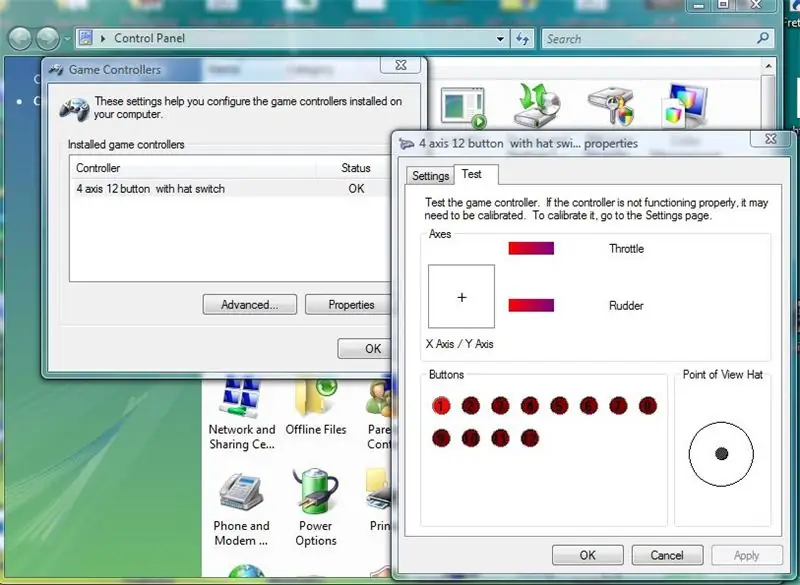
เสียบสายคอนโทรลเลอร์แล้วไปที่แผงควบคุมตัวควบคุมเกมในพีซีของคุณ กดปุ่ม fret ห้าปุ่มที่คุณบัดกรีไว้กับคอนโทรลเลอร์เพื่อให้แน่ใจว่าจะสว่างขึ้นในแผงควบคุม
ขั้นตอนที่ 7: การแจ้งเตือนกาวร้อน

เมื่อตรวจสอบทุกอย่างแล้ว ให้ใส่เฟรตเข้ากับตัวกีตาร์อีกครั้ง จากนั้นใช้กาวร้อนจำนวนมาก (จำนวนมาก) เพื่อติดบอร์ดควบคุมเข้ากับเปลือกกีตาร์ของคุณอย่างแน่นหนา
ขั้นตอนที่ 8: เกือบเสร็จแล้ว

ใช้ไฟล์วงกลมหรือมีด Xacto เพื่อทำเป็นสายควบคุมทั้งหมด ฉันพบว่าการใช้กาวร้อนรอบๆ สายไฟตรงบริเวณที่เสียบเข้ากับตัวกีตาร์จะทำให้ "ตัวกั้น" สวยงามเพื่อป้องกันสายหลุดโดยไม่ได้ตั้งใจ เช่นเดียวกับจุกยางที่ใช้กับตัวควบคุมทั่วไป ตอนนี้ ประกอบกีตาร์กลับเข้าที่ เกือบเสร็จแล้ว!
ขั้นตอนที่ 9: เวลาเครื่องสำอาง


คอนโทรลเลอร์ของคุณใช้งานได้อย่างสมบูรณ์แบบ ณ จุดนี้ แต่คุณสามารถตกแต่งบางอย่างได้หากต้องการให้คอนโทรลเลอร์ของคุณมีรูปลักษณ์ที่ "เสร็จสิ้น" สามารถใช้แผ่นอะลูมิเนียมบาง 1/16 หรือ 3/32 ได้ เนื่องจากตัดได้ง่าย แม้จะใช้กรรไกร พลาสติกที่ตัดจากฝากระป๋องกาแฟ ทัปเปอร์แวร์ราคาถูก ฯลฯ ก็ใช้งานได้ดีเช่นกัน! ฉันใช้เทปสีบนเฟร็ตเพื่อให้เข้ากับชุดสีที่ใช้ใน Frets on Fire และติดปิ๊กกีตาร์บางพิเศษสองตัวบนตัวควบคุมฟลิปเปอร์ ความงามที่แท้จริงของสิ่งนี้คือจอยสติ๊กตัวหนึ่งกลายเป็นฟลิปเปอร์ และอีกแท่งให้คุณนำทางผ่านเมนูของเกมทั้งหมดจากกีตาร์ของคุณ!
ขั้นตอนที่ 10: พุ่งออกไป

ขอให้สนุกกับคอนโทรลเลอร์ใหม่ของคุณ หากคุณต้องการสนับสนุน Instructable นี้ และเห็นการทำงานของตัวควบคุมของฉัน โปรดดูวิดีโอ! ขอขอบคุณและขอให้สนุก! ดูวิดีโอ!
แนะนำ:
DIY 37 Leds เกมรูเล็ต Arduino: 3 ขั้นตอน (พร้อมรูปภาพ)

DIY 37 Leds เกมรูเล็ต Arduino: รูเล็ตเป็นเกมคาสิโนที่ตั้งชื่อตามคำภาษาฝรั่งเศสหมายถึงวงล้อเล็ก
หมวกนิรภัย Covid ส่วนที่ 1: บทนำสู่ Tinkercad Circuits!: 20 ขั้นตอน (พร้อมรูปภาพ)

Covid Safety Helmet ตอนที่ 1: บทนำสู่ Tinkercad Circuits!: สวัสดีเพื่อน ๆ ในชุดสองตอนนี้ เราจะเรียนรู้วิธีใช้วงจรของ Tinkercad - เครื่องมือที่สนุก ทรงพลัง และให้ความรู้สำหรับการเรียนรู้เกี่ยวกับวิธีการทำงานของวงจร! หนึ่งในวิธีที่ดีที่สุดในการเรียนรู้คือการทำ ดังนั้น อันดับแรก เราจะออกแบบโครงการของเราเอง: th
Bolt - DIY Wireless Charging Night Clock (6 ขั้นตอน): 6 ขั้นตอน (พร้อมรูปภาพ)

Bolt - DIY Wireless Charging Night Clock (6 ขั้นตอน): การชาร์จแบบเหนี่ยวนำ (เรียกอีกอย่างว่าการชาร์จแบบไร้สายหรือการชาร์จแบบไร้สาย) เป็นการถ่ายโอนพลังงานแบบไร้สาย ใช้การเหนี่ยวนำแม่เหล็กไฟฟ้าเพื่อจ่ายกระแสไฟฟ้าให้กับอุปกรณ์พกพา แอปพลิเคชั่นที่พบบ่อยที่สุดคือ Qi Wireless Charging st
4 ขั้นตอน Digital Sequencer: 19 ขั้นตอน (พร้อมรูปภาพ)

4 ขั้นตอน Digital Sequencer: CPE 133, Cal Poly San Luis Obispo ผู้สร้างโปรเจ็กต์: Jayson Johnston และ Bjorn Nelson ในอุตสาหกรรมเพลงในปัจจุบัน ซึ่งเป็นหนึ่งใน “instruments” เป็นเครื่องสังเคราะห์เสียงดิจิตอล ดนตรีทุกประเภท ตั้งแต่ฮิปฮอป ป๊อป และอีฟ
ป้ายโฆษณาแบบพกพาราคาถูกเพียง 10 ขั้นตอน!!: 13 ขั้นตอน (พร้อมรูปภาพ)

ป้ายโฆษณาแบบพกพาราคาถูกเพียง 10 ขั้นตอน!!: ทำป้ายโฆษณาแบบพกพาราคาถูกด้วยตัวเอง ด้วยป้ายนี้ คุณสามารถแสดงข้อความหรือโลโก้ของคุณได้ทุกที่ทั่วทั้งเมือง คำแนะนำนี้เป็นการตอบสนองต่อ/ปรับปรุง/เปลี่ยนแปลงของ: https://www.instructables.com/id/Low-Cost-Illuminated-
